 Tutoriel système
Tutoriel système
 Série Windows
Série Windows
 Que faire si l'espace disque dur Win10 diminue sans raison ? Comment récupérer l'espace disque dur inexplicablement réduit sous Windows 10
Que faire si l'espace disque dur Win10 diminue sans raison ? Comment récupérer l'espace disque dur inexplicablement réduit sous Windows 10
Que faire si l'espace disque dur Win10 diminue sans raison ? Comment récupérer l'espace disque dur inexplicablement réduit sous Windows 10
L'éditeur PHP Xinyi partage la méthode pour résoudre le problème de la réduction déraisonnable de l'espace disque dur dans Win10. Dans le système Win10, l'espace disque devient parfois inexplicablement plus petit, ce qui déroute les utilisateurs. Face à ce problème, nous devons prendre certaines mesures pour restaurer l'espace sur le disque dur. Cet article vous présentera quelques méthodes simples et efficaces pour vous aider à résoudre ce problème. Que vous nettoyiez des fichiers temporaires ou utilisiez un outil de nettoyage de disque, cela peut vous aider à récupérer l'espace occupé sur le disque dur et à rendre votre ordinateur à nouveau spacieux et confortable. Ensuite, nous vous présenterons ces méthodes de récupération en détail une par une.
Méthode de récupération de l'espace disque dur Win10 réduit sans raison
1. Supprimez le fichier Windows.old
Si votre ordinateur est mis à niveau du système Win 7 ou Win 8 vers Win10 et que l'espace du disque C devient de plus en plus petit, il Il est recommandé de supprimer le fichier Windows.old, ce qui peut libérer beaucoup d'espace sur le lecteur C.
Le fichier Windows.old est un fichier de sauvegarde du système Win7/8 créé automatiquement lors de la mise à niveau du système Win7/Win8 vers Win10, ce qui permet aux utilisateurs de revenir plus facilement à l'ancien système ultérieurement. Si après la mise à niveau vers Win10, vous ne prévoyez pas de réduire le prix vers le système Win7/8 ultérieurement, vous pouvez supprimer ce fichier Windows.old.
La taille des fichiers Windows.old dépasse généralement 5 Go, et certains atteignent même 10 Go. La suppression de ce fichier libérera sans aucun doute dans une large mesure de l'espace sur le lecteur C.
Il est très simple de supprimer le fichier windows.old. Il vous suffit d'accéder à Disk Cleanup et de le supprimer. Les étapes spécifiques sont les suivantes :
1. Entrez d'abord dans l'ordinateur Win10.
2. Sur le lecteur système C, faites un clic droit puis cliquez pour ouvrir « Propriétés ».
3. Sous l'onglet Général de la propriété du disque, cliquez sur "Nettoyage de disque" et continuez à cliquer sur "Nettoyer les fichiers système".
4. Enfin, cochez « Installation précédente de Windows », puis cliquez sur « OK » en bas pour lancer le nettoyage
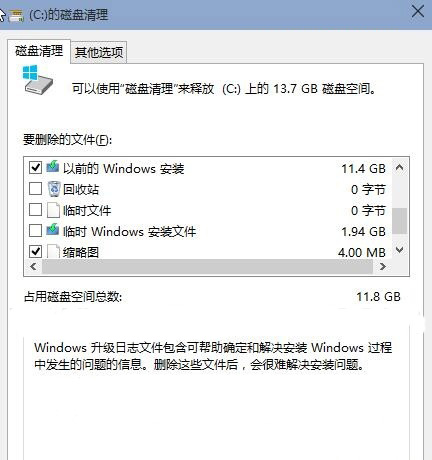
2 Supprimez le fichier d'hibernation Win10
La fonction d'hibernation est un mode d'économie d'énergie. En hibernation, le système enregistre les données de la mémoire sur le disque dur, ce qui empêche le processeur de fonctionner. Lorsque vous l'utilisez à nouveau, vous devez appuyer sur le bouton d'alimentation et la machine reviendra à l'état dans lequel vous avez exécuté l'hibernation sans l'avoir fait. pour le redémarrer, Windows est un processus compliqué.
Dans la vraie vie, la plupart des utilisateurs utilisent rarement cette fonction, sans compter que la taille du fichier d'hibernation représente presque la plus grande partie du système Windows, donc sa suppression peut certainement être réalisée. deux fois le résultat avec la moitié de l'effort.
Comment supprimer les fichiers d'hibernation Win10
1. Utilisez d'abord la touche de raccourci Win + R pour ouvrir la boîte de dialogue d'exécution, puis entrez cmd et cliquez sur "OK" en bas pour ouvrir le fichier.
Ensuite, entrez ou copiez et collez la commande suivante dans la zone de commande CMD :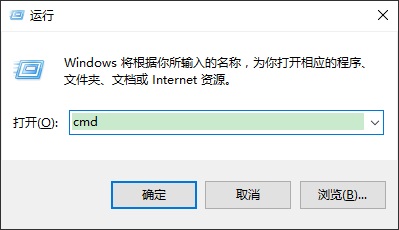 powercfg hibernate size XX
powercfg hibernate size XXRemarque : Le "XX" à la fin de la commande ci-dessus représente un valeur en pourcentage, allant de 40 à 100. Il est recommandé d'être 40 ou 80. , l'utilisateur peut saisir une valeur inférieure à 40 pour maintenir la taille du fichier d'hibernation à 40 % de la taille de la mémoire système, comme le montre la figure ci-dessous. , jetons un coup d'œil à la taille du fichier d'hibernation après que le taux de compression soit de 80 et 40. Changements, comme le montre la figure
80% et 40& taille du fichier d'hibernation après la commande de compression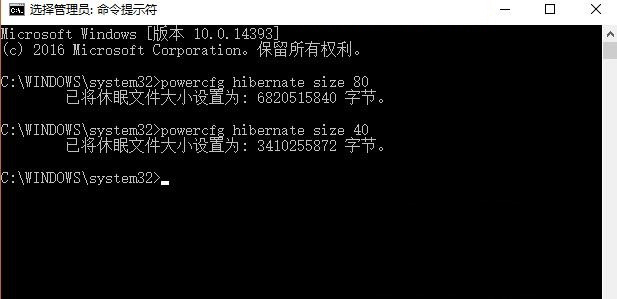 En compressant les fichiers d'hibernation, le système. l'espace peut également être libéré efficacement et l'embarras d'un lecteur C insuffisant peut être atténué.
En compressant les fichiers d'hibernation, le système. l'espace peut également être libéré efficacement et l'embarras d'un lecteur C insuffisant peut être atténué.Ce qui précède est le contenu détaillé de. pour plus d'informations, suivez d'autres articles connexes sur le site Web de PHP en chinois!

Outils d'IA chauds

Undresser.AI Undress
Application basée sur l'IA pour créer des photos de nu réalistes

AI Clothes Remover
Outil d'IA en ligne pour supprimer les vêtements des photos.

Undress AI Tool
Images de déshabillage gratuites

Clothoff.io
Dissolvant de vêtements AI

AI Hentai Generator
Générez AI Hentai gratuitement.

Article chaud

Outils chauds

Bloc-notes++7.3.1
Éditeur de code facile à utiliser et gratuit

SublimeText3 version chinoise
Version chinoise, très simple à utiliser

Envoyer Studio 13.0.1
Puissant environnement de développement intégré PHP

Dreamweaver CS6
Outils de développement Web visuel

SublimeText3 version Mac
Logiciel d'édition de code au niveau de Dieu (SublimeText3)

Sujets chauds
 La restauration du système vous invite à activer la protection du système sur ce lecteur
Jun 19, 2024 pm 12:23 PM
La restauration du système vous invite à activer la protection du système sur ce lecteur
Jun 19, 2024 pm 12:23 PM
L'ordinateur dispose d'un point de restauration et lorsque le système est restauré, le message "Vous devez activer la protection du système sur ce lecteur". Cela signifie généralement que la fonction de protection du système n'est pas activée. La protection du système est une fonctionnalité fournie par le système d'exploitation Windows qui peut créer des points de restauration système pour sauvegarder les fichiers et les paramètres du système. De cette façon, si quelque chose ne va pas, vous pouvez revenir à un état antérieur. Lorsque le système tombe en panne et que vous ne pouvez pas accéder au bureau pour le démarrer, vous pouvez uniquement essayer la méthode suivante : Dépannage-Options avancées-Invite de commandes Commande 1 netstartvssrstrui.exe/offline:C:\windows=active Commande 2 cd%windir%\ system32 \configrenSYSTEMsy
 Que dois-je faire si Win10 ne change pas d'utilisateur ? L'interface de connexion Win10 n'a pas la possibilité de changer d'utilisateur. Solution.
Jun 25, 2024 pm 05:21 PM
Que dois-je faire si Win10 ne change pas d'utilisateur ? L'interface de connexion Win10 n'a pas la possibilité de changer d'utilisateur. Solution.
Jun 25, 2024 pm 05:21 PM
Un problème que les utilisateurs de Windows 10 peuvent rencontrer est qu'ils ne trouvent pas l'option de changement d'utilisateur sur l'interface de connexion. Alors, que dois-je faire s'il n'y a pas d'option de changement d'utilisateur sur l'interface de connexion Win10 ? Laissez ce site donner aux utilisateurs une explication détaillée du problème lié au fait de ne pas changer d'option utilisateur dans l'interface de connexion Win10. Solution détaillée au problème du changement d'options utilisateur sur l'interface de connexion win10 : Vérifiez les paramètres du compte utilisateur : Tout d'abord, assurez-vous que vous disposez de plusieurs comptes utilisateur sur votre ordinateur et que ces comptes sont activés. Vous pouvez vérifier et activer le compte en suivant ces étapes : a. Appuyez sur les touches Win+I pour ouvrir les paramètres et sélectionner « Comptes ». b. Sélectionnez « Famille et autres » ou &ld dans la barre de navigation de gauche.
 Comment désactiver définitivement la protection en temps réel dans Win10 ? Comment désactiver la protection en temps réel sur un ordinateur Win10 0 ?
Jun 05, 2024 pm 09:46 PM
Comment désactiver définitivement la protection en temps réel dans Win10 ? Comment désactiver la protection en temps réel sur un ordinateur Win10 0 ?
Jun 05, 2024 pm 09:46 PM
Bien que le logiciel antivirus complet fourni avec le système Windows 10 puisse protéger en permanence la sécurité de votre ordinateur personnel, il peut parfois également affecter certains fichiers téléchargés. Pour certains utilisateurs, il peut être plus approprié de désactiver temporairement la fonction de protection en temps réel. Mais de nombreux utilisateurs ne savent pas comment désactiver définitivement la fonction de protection en temps réel sur le système Win10. 1. Tout d'abord, appuyez sur les touches « Win+R » pour ouvrir la fenêtre d'exécution, entrez la commande « gpedit.msc » pour ouvrir l'interface locale de l'éditeur de stratégie de groupe ; 2. Ensuite, dans l'interface ouverte, cliquez sur « Configuration de l'ordinateur/Administration » ; Modèles/Composants Windows/MicrosoftDef
 Comment restaurer le fond d'écran par défaut dans win10 ? Une astuce pour restaurer rapidement le fond d'écran par défaut dans le système Windows 10
Jun 02, 2024 pm 02:07 PM
Comment restaurer le fond d'écran par défaut dans win10 ? Une astuce pour restaurer rapidement le fond d'écran par défaut dans le système Windows 10
Jun 02, 2024 pm 02:07 PM
Dans le système Windows 10, si vous souhaitez revenir au fond d'écran par défaut du système, vous pouvez suivre les étapes suivantes : 1. Cliquez avec le bouton droit sur un espace vide du bureau et sélectionnez Personnaliser dans le menu contextuel. 2. Cela ouvrira la fenêtre Personnalisation dans Paramètres. Dans le menu de gauche, cliquez sur Arrière-plan. 3. Sous les paramètres « Arrière-plan », recherchez et cliquez sur le menu déroulant à côté de « Choisir une image », puis sélectionnez Windows par défaut (WindowsDefault) ou sélectionnez directement une image qui ressemble au fond d'écran par défaut dans l'aperçu de l'image ci-dessous (le cas échéant). sont plusieurs options). 4. Si votre système dispose de plusieurs versions
 Que dois-je faire si Win10 prend une capture d'écran et plante ? Que faire si Win10 clignote puis disparaît après avoir pris une capture d'écran ?
Jun 02, 2024 pm 12:48 PM
Que dois-je faire si Win10 prend une capture d'écran et plante ? Que faire si Win10 clignote puis disparaît après avoir pris une capture d'écran ?
Jun 02, 2024 pm 12:48 PM
Il existe de nombreuses raisons pour lesquelles la capture d'écran disparaît après avoir pris une capture d'écran dans Win10. Les utilisateurs peuvent d'abord vérifier l'emplacement d'enregistrement de la capture d'écran ou ajuster les paramètres de capture d'écran, ou vérifier l'effet d'animation pour le vérifier. Si cela ne fonctionne vraiment pas, vous pouvez également choisir de mettre à jour le pilote et le système d'exploitation pour fonctionner. Laissez ce site présenter soigneusement aux utilisateurs l'analyse du problème de la disparition de Win10 après avoir pris une capture d'écran. Analyse du problème après que Win10 ait pris une photo et qu'elle clignote et disparaisse 1. Vérifiez où la capture d'écran est enregistrée : Lorsque vous utilisez la combinaison de touches Win + PrtSc (PrintScreen) pour prendre une capture d'écran, la capture d'écran est généralement enregistrée dans le dossier C:\ Dossier Utilisateurs\VotreNom d'utilisateur\Images\Captures d'écran. s'il te plaît
 Windows ne peut pas démarrer le service Windows Audio Erreur 0x80070005
Jun 19, 2024 pm 01:08 PM
Windows ne peut pas démarrer le service Windows Audio Erreur 0x80070005
Jun 19, 2024 pm 01:08 PM
L'ordinateur du gars apparaît : Windows ne parvient pas à démarrer le service WindowsAudio (situé sur l'ordinateur local). Erreur 0x8007005 : accès refusé. Cette situation est généralement causée par les autorisations des utilisateurs. Vous pouvez essayer les méthodes suivantes pour y remédier. Méthode 1 : modifiez le registre pour ajouter des autorisations via le traitement par lots, créez un nouveau document texte sur le bureau, enregistrez-le sous .bat et cliquez avec le bouton droit sur l'administrateur pour aller plus loin. Echo==========================EchoProcessingRegistryPermission.Veuillez attendre...Echo================= == ========subinacl/sous-clé
 Que faire si le gestionnaire de tâches Win10 plante ? Comment réparer le crash du gestionnaire de tâches Win10 ?
Jun 25, 2024 pm 04:31 PM
Que faire si le gestionnaire de tâches Win10 plante ? Comment réparer le crash du gestionnaire de tâches Win10 ?
Jun 25, 2024 pm 04:31 PM
Bonjour à tous, avez-vous déjà rencontré une situation où le Gestionnaire des tâches de Windows 10 continue de planter ? Cette fonction nous aide beaucoup, nous permettant de voir rapidement toutes les tâches en cours, ce qui est très pratique à utiliser, non ? Cependant, certains amis ont dit qu’ils avaient rencontré ce problème et ne savaient pas comment le résoudre, alors laissez-moi partager avec vous la solution spécifique ! Solution au crash du Gestionnaire des tâches Win10 1. Tout d'abord, appuyez et maintenez enfoncées les touches « Win » + « R » du clavier pour ouvrir Exécuter, entrez « regedit » et appuyez sur la touche Entrée. 2. Développez les dossiers et recherchez "HKEY_CURRENT_USERSoftwareMicros
 Que dois-je faire s'il n'y a pas de rappels contextuels pour les événements du calendrier dans Win10 ? Comment récupérer si les rappels d'événements du calendrier ont disparu dans Win10 ?
Jun 09, 2024 pm 02:52 PM
Que dois-je faire s'il n'y a pas de rappels contextuels pour les événements du calendrier dans Win10 ? Comment récupérer si les rappels d'événements du calendrier ont disparu dans Win10 ?
Jun 09, 2024 pm 02:52 PM
Le calendrier peut aider les utilisateurs à enregistrer votre emploi du temps et même à définir des rappels. Cependant, de nombreux utilisateurs se demandent que faire si les rappels d'événements du calendrier n'apparaissent pas dans Windows 10 ? Les utilisateurs peuvent d'abord vérifier l'état de la mise à jour Windows ou vider le cache du Windows App Store pour effectuer l'opération. Laissez ce site présenter soigneusement aux utilisateurs l'analyse du problème du rappel des événements du calendrier Win10 qui n'apparaît pas. Pour ajouter des événements au calendrier, cliquez sur le programme "Calendrier" dans le menu système. Cliquez avec le bouton gauche de la souris sur une date du calendrier. Entrez le nom de l'événement et l'heure du rappel dans la fenêtre d'édition, puis cliquez sur le bouton « Enregistrer » pour ajouter l'événement. Résoudre le problème du rappel d'événement du calendrier Win10 qui n'apparaît pas





